参考解析: 【教学过程】
(一)导入新课
教师出示饼图、折线图、柱形图三种统计图表,并提问学生在日常生活中你见过下列的统计图表吗?让学生自己举例说明。学生会举出各种例子:天气变化、消费比重表、商品销量表……
教师继续引导:“其实在生活和工作中,我们常常会用到统计图表,Excel中也有很多图表类型可供选择,我们可以根据需要选取不同的图表,那我们就来分析一下不同的图表中会给我们怎样的信息。”
——引入新课——分析图表。
(二)新课讲授
任务一:分析利用2004年7月“上网目的调查”数据生成的饼图
教师借助多媒体展示利用2004年7月“上网目的调查”数据生成的饼图,让学生观察分析饼图上的数据。
学生通过观察分析,可以得出网民对网络媒体的使用越来越广泛,在饼图中可以直观的看出哪个百分比占的是最多的。而且通过饼图可以看出网络媒体不论是在对各类新闻信息的提供上,还是满足人们日常工作、生活、学习等各种需求信息的提供上,都有着越来越重要的作用。
任务二:分析利用“休闲娱乐”这一列数据生成的折线图和所有数据生成的折线图
借助多媒体教具展示利用“休闲娱乐”这一列数据生成的折线图和所有数据生成的折线图,让学生对比分析。
通过分析学生能够独立总结概括得出从折线图中可以一目了然的看出“休闲娱乐”的变化趋势,可见越来越多的网民接受了以体验娱乐为中心的互联网新应用,以及网民对互联网的使用更加多元化。
经过分析之后给大家3分钟的时间让学生以小组为单位进行探讨研究:根据这几个图表的分析,你能用自己的语言描述饼图和折线图的特点吗?讨论结束后小组派代表进行回答,然后师生共同总结:
饼图:能清晰地表示出各部分在总体中所占的百分比及各部分之间的大小关系。
折线图:能清晰地反应事物在不同时期的变化情况,可以清楚地表现出事物的发展趋势。
教师总结:统计图表在我们进行数据统计时的作用:可以直观的表达数据,对数据进行分析,帮助人们作出合理的决策。
任务三:分析图表,写出结论
教师出示1999年7月至2004年7月上网目的调查的柱形图和饼图,提出问题:你能从图中获得哪些信息?得到哪些数据?从哪幅图中得到的?
学生通过分析,可以得出获取信息在上网目的调查中始终占有很高的比例,工作需要始终占有很低的比例。1999年7月以获取信息为目的的上网人数占据了总数的50%,而2004年7月以获取信息和休闲娱乐为目的的上网人数所占比例最高,都接近50%。
引导学生根据刚才的分析,思考柱形图的特点,从而得出结论。
柱形图:能清晰地反应各个项目的具体数目,体现不同项目数之间的比较。
由此,学生从三种统计图表的分析中可以看出不同问题选择的统计图表不一定相同。现实生活中,我们常常根据不同的问题的需求来选择不同的统计图表,达到不同的目的。
(三)巩固提高
根据“一周天气情况表.xls”,先小组讨论采用哪一种图表(折线图),然后在动手制作一张能反映最近一周气温变化的图表。学生制作完成后,派代表上台展示作品并进行分析,教师进行点评。
(四)小结作业
小结:总结今天学习的知识。
作业:寻找图表在生活中的实际应用,并选择其中一个图表进行分析。
【板书设计】

【答辩题目及解析】
1.Excel中图表的类型有哪些?
【参考答案】柱形图、条形图、饼图、折线图、雷达图、散点图等。
2.这节课的导入环节是如何设计的?
【参考答案】我的导入环节是这样的:教师出示饼图、折线图、柱形图三种统计图表,并提问学生在日常生活中你见过下列的统计图表吗?让学生自己举例说明。学生会举出各种例子:天气变化、消费比重表、商品销量表等。教师继续引导:“其实在生活和工作中,我们常常会用到统计图表,Excel中也有很多图表类型可供选择,我们可以根据需要选取不同的图表,那我们就来分析一下不同的图表中会给我们怎样的信息。”进而引导本节课的课题。
问答题
0分

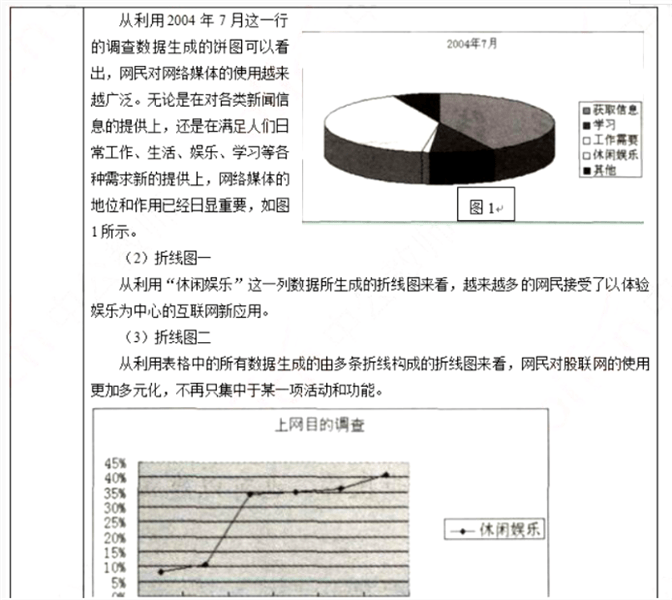
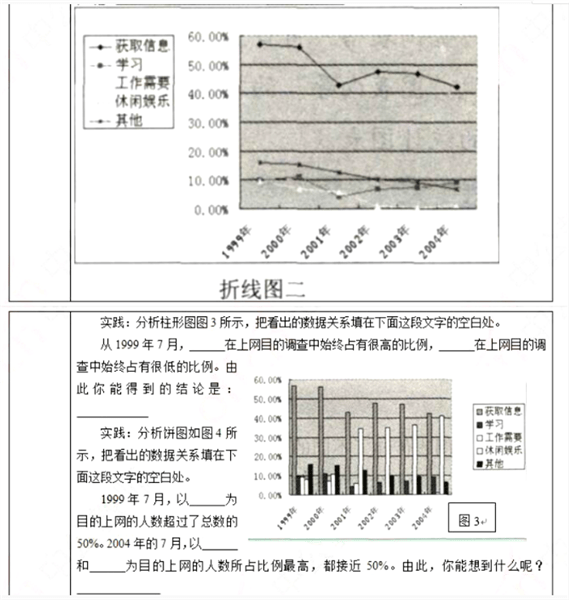
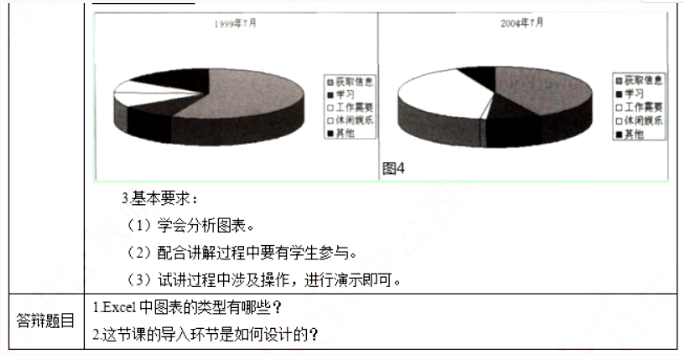

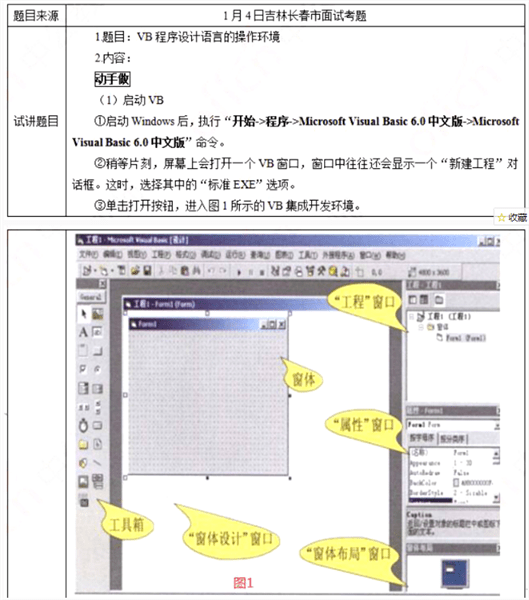
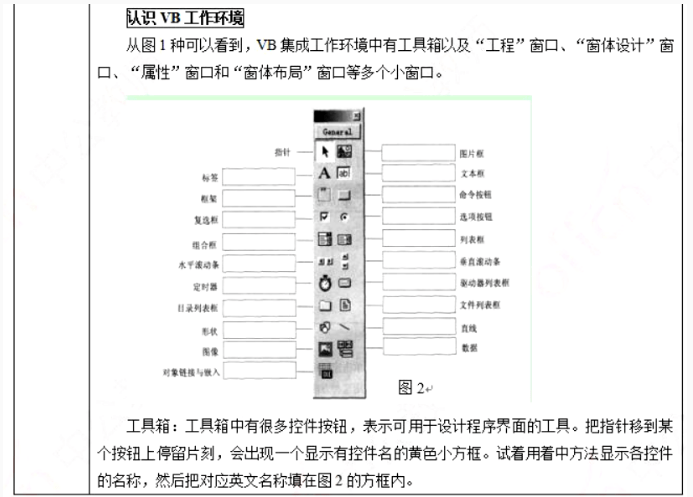
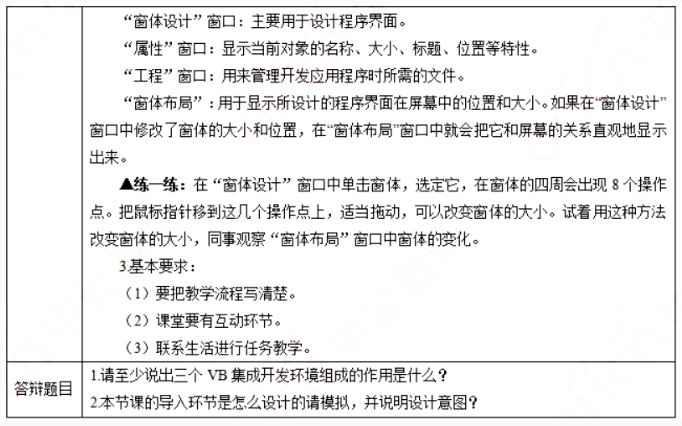
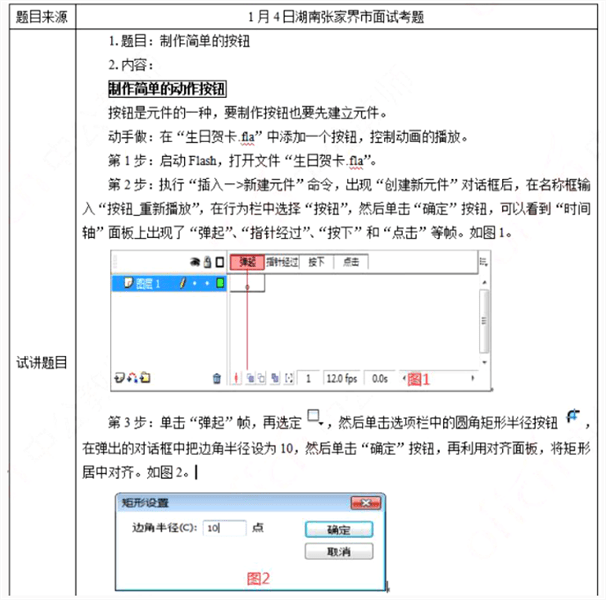
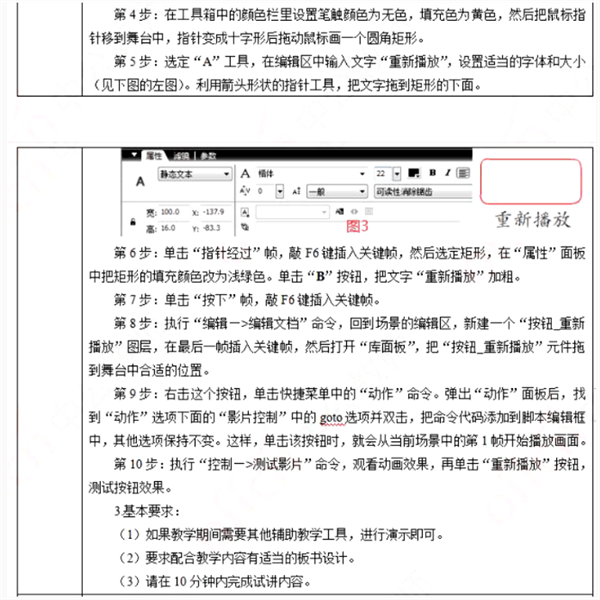

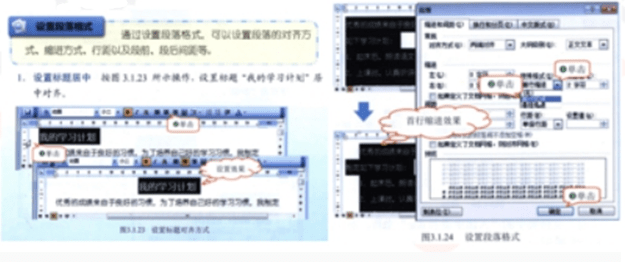
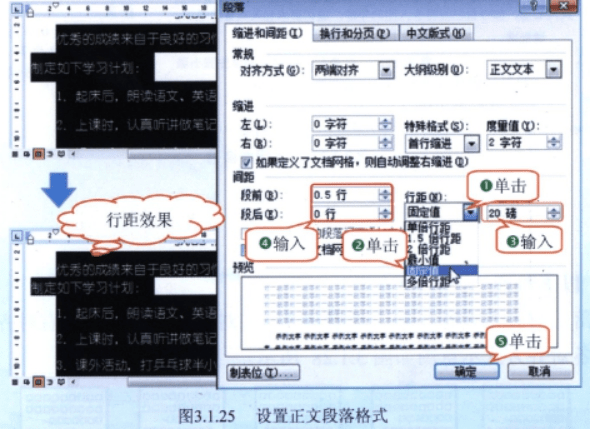
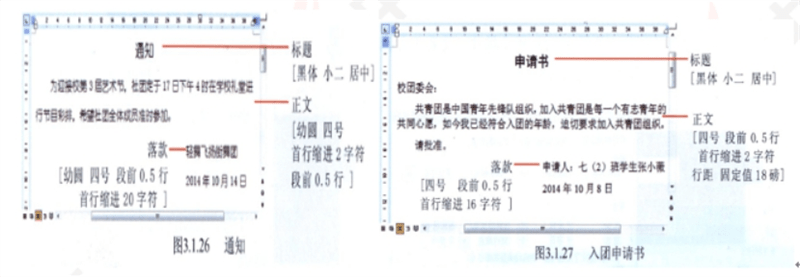
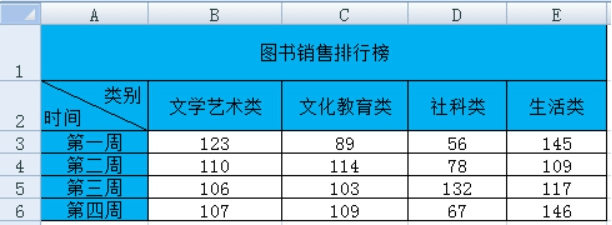
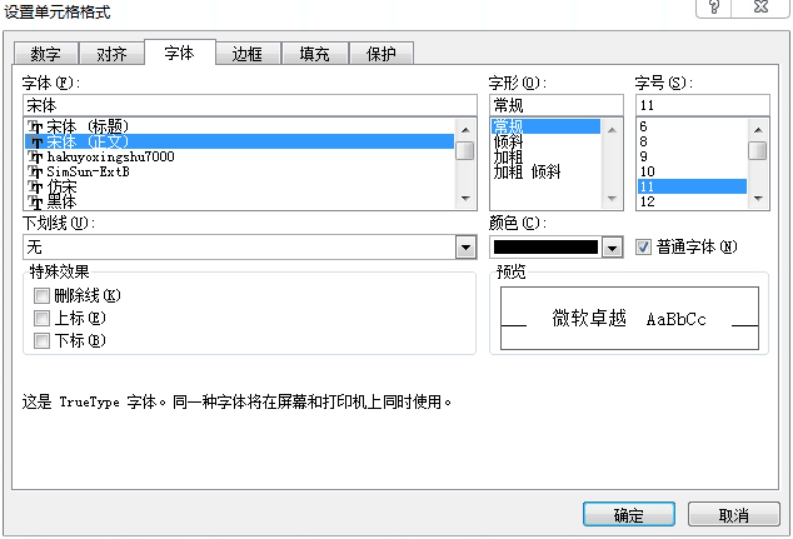
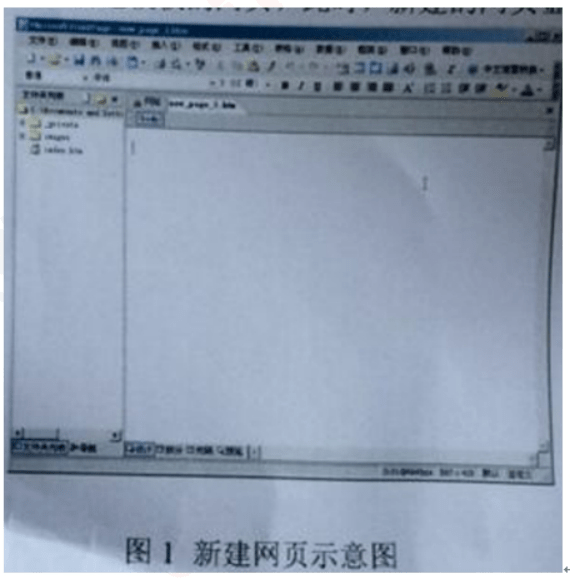
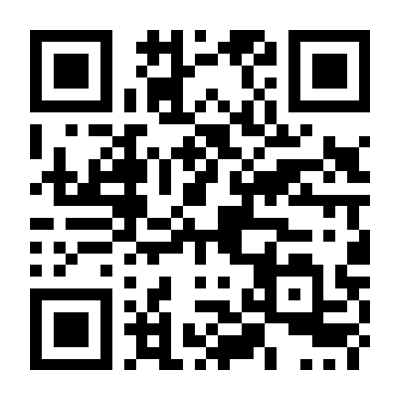 百度扫一扫练题
百度扫一扫练题
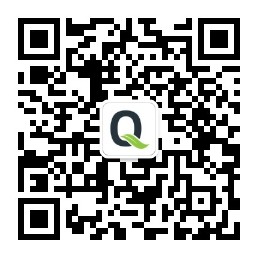 关注千题库公众号
关注千题库公众号